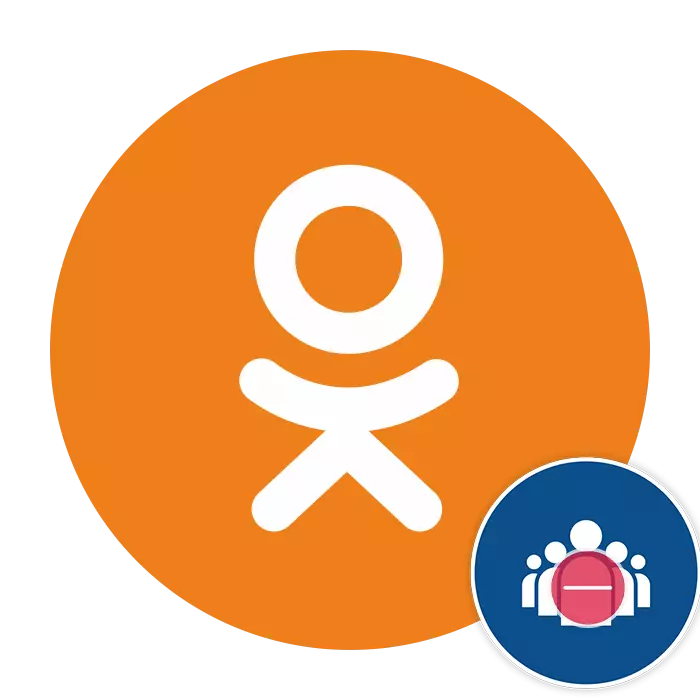
సోషల్ నెట్ వర్క్ లో, క్లాస్మేట్స్ ఆసక్తుల కోసం డజన్ల కొద్దీ కమ్యూనిటీలు ఉన్నాయి, ప్రతి వినియోగదారుని ఉపయోగకరమైన సమాచారాన్ని మరియు సంభాషణ యొక్క ఆహ్లాదకరమైన సర్కిల్ను అనుమతిస్తుంది. మీరు ఏదైనా బహిరంగ సమూహంలో స్వేచ్ఛగా చేరవచ్చు మరియు పాల్గొనడానికి మూసివేయబడిన ఫైల్ అనువర్తనాల్లో. మీరు ఇకపై కలిగి ఉండకూడదనే కమ్యూనిటీని వదిలివేయడం సాధ్యమేనా?
సహవిద్యార్థులలో ఒక సమూహాన్ని విడిచిపెట్టడం
సరే ఏ సమూహంలోనూ సులభంగా మరియు వేగవంతంగా ఉంటుంది. ఈ లక్షణం సామాజిక నెట్వర్క్ సైట్ యొక్క పూర్తి సంస్కరణలో మరియు Android మరియు iOS పరికరాల కోసం మొబైల్ అనువర్తనాల్లో కూడా అందుబాటులో ఉంది. ఇప్పటికే రసహీనమైన కమ్యూనిటీని నిష్క్రమించడానికి ఒక వినియోగదారు చర్యల అల్గోరిథంను పరిగణించండి.పద్ధతి 1: సైట్ యొక్క పూర్తి వెర్షన్
ప్రస్తుతానికి, సహవిద్యార్థుల సైట్లో సమూహాన్ని విడిచిపెట్టి, మొదట ఈ కమ్యూనిటీ యొక్క పేజీని పొందడం అవసరం. దురదృష్టవశాత్తు, అది అసాధ్యం, అన్ని సమూహాల సాధారణ జాబితా ద్వారా తొలగించండి.
- ఏ ఇంటర్నెట్ బ్రౌజర్లో, మేము సైట్ సహచరులకు వెళుతున్నాము, లాగిన్ మరియు పాస్వర్డ్ యొక్క సరైన రంగాలలో టైప్ చేస్తున్న వినియోగదారు యొక్క అధికారం ద్వారా మేము వెళ్తాము. మేము సరే మీ వ్యక్తిగత పేజీలో వస్తాయి.
- వెబ్ పేజీ యొక్క ఎడమ భాగంలో, దాని ప్రధాన ఫోటో కింద, మేము "సమూహం" గ్రాఫ్ను కనుగొని ఈ విభాగానికి వెళ్లండి.
- తరువాతి విండోలో, మేము చాలా ఆసక్తి ఉన్నాము "నా సమూహాలు" బటన్, మేము LKM క్లిక్ చేస్తాము.
- అన్ని సమూహాల సాధారణ జాబితాలో, మీరు వీటిలో పాల్గొనే, అవసరమైన కమ్యూనిటీ యొక్క లోగోను కనుగొని దానిపై క్లిక్ చేయండి.
- మేము గుంపు పేజీని నమోదు చేస్తాము. కమ్యూనిటీ కవర్ కింద, మేము ఒక త్రిభుజం రూపంలో ఐకాన్ క్లిక్ మరియు మెను మాత్రమే "నిష్క్రమణ సమూహం" అంశం పడిపోయింది.
- సిద్ధంగా! ఇప్పుడు మీరు ఇకపై మీకు అనవసరమైన సమూహంలో సభ్యుడు.
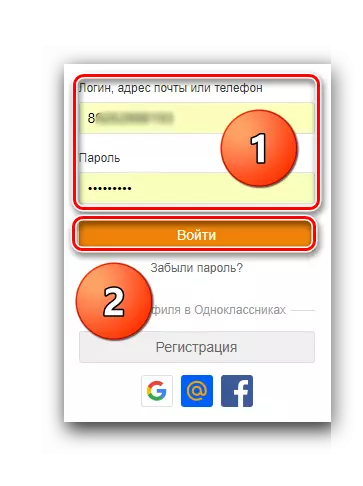
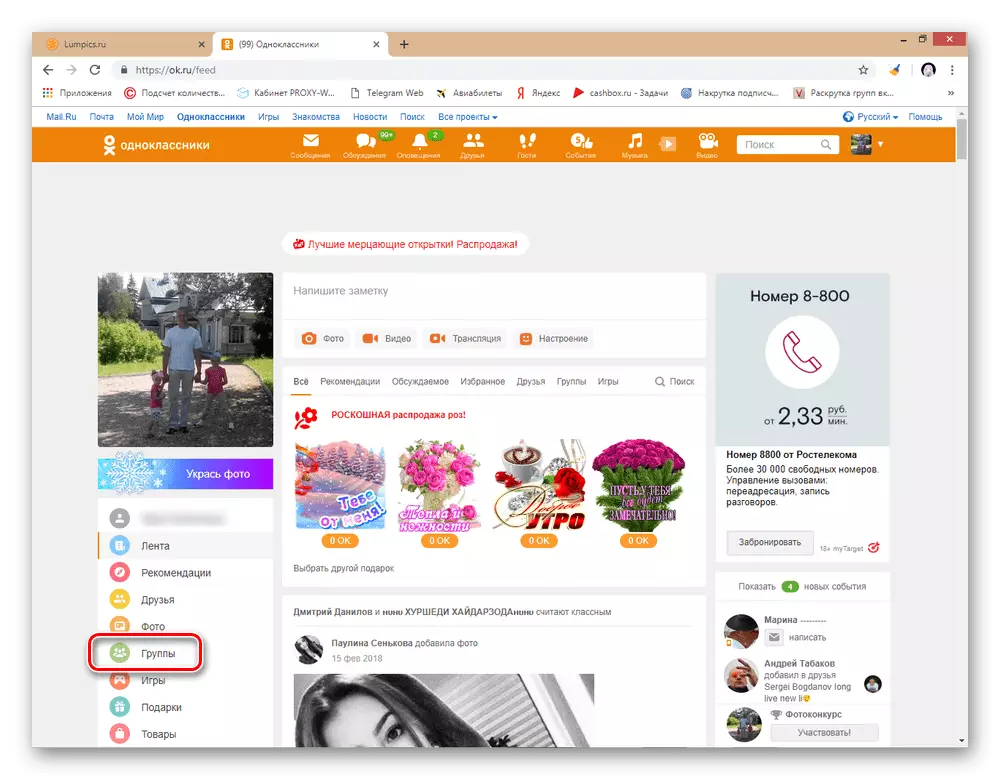
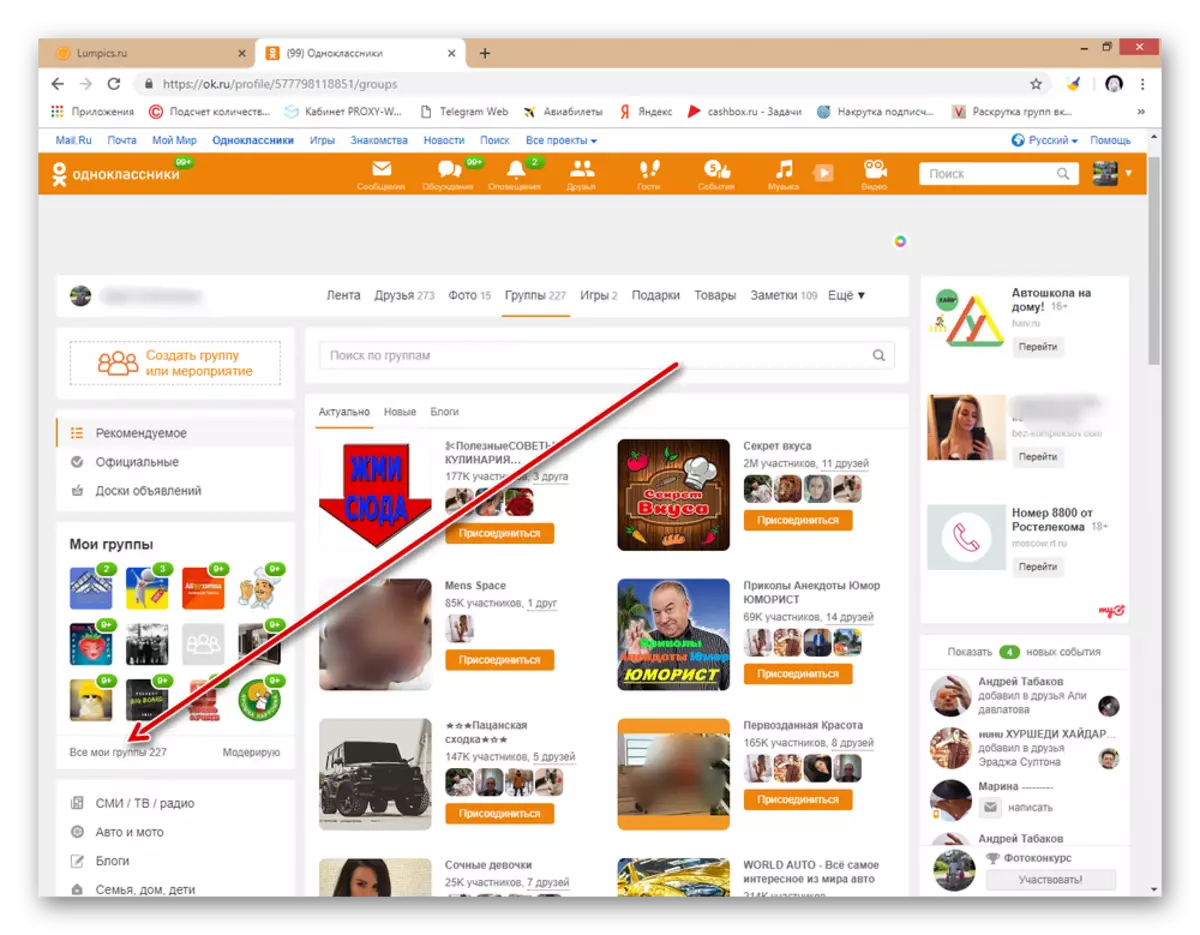
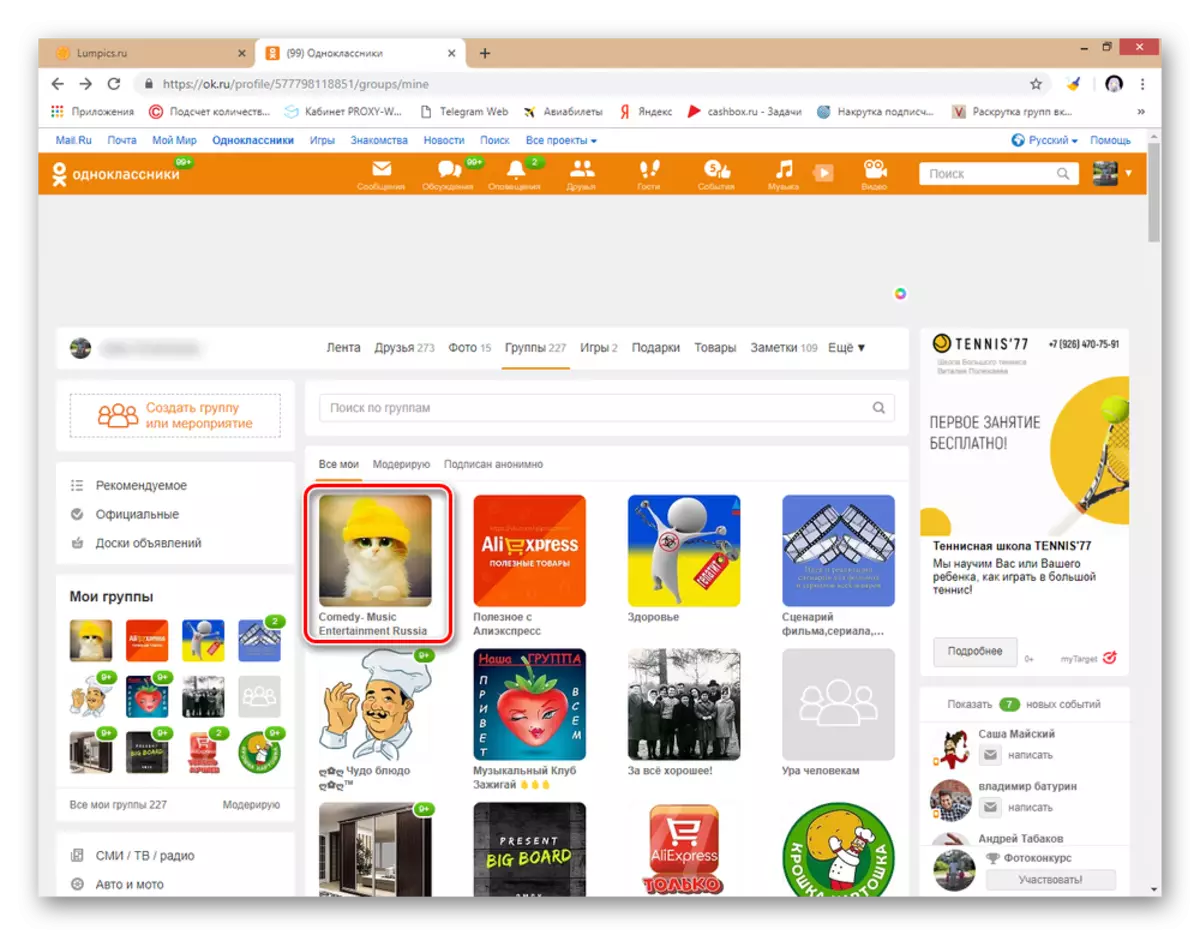
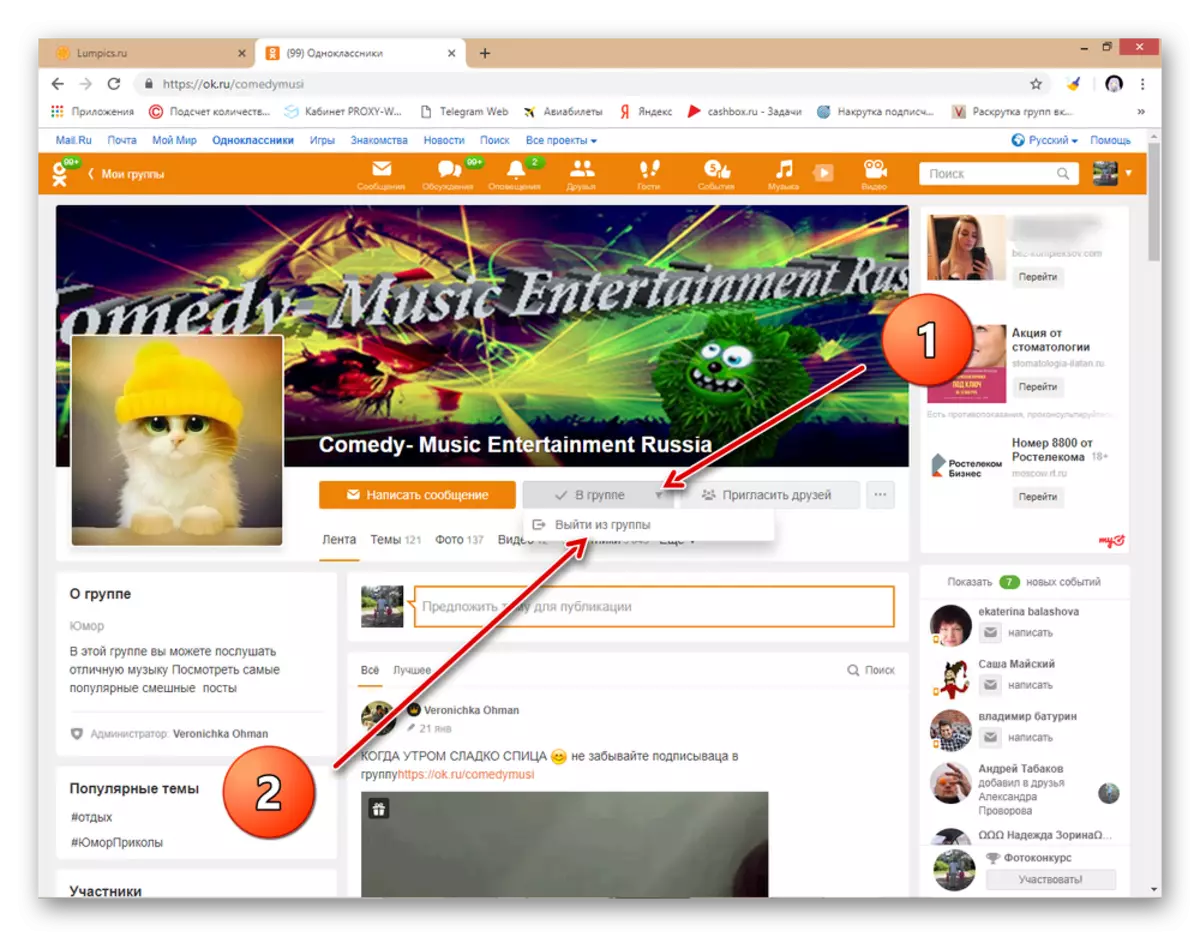
విధానం 2: మొబైల్ అప్లికేషన్
మొబైల్ పరికరాల కోసం అనువర్తనాల్లో, మీరు ఏ సమస్య లేకుండానే బోయింగ్ సమూహాన్ని కూడా వదిలివేయవచ్చు. సహజంగానే, ఇంటర్ఫేస్ మరియు మా చర్యల క్రమం వనరుల సైట్ యొక్క పూర్తి సంస్కరణ నుండి ప్రాథమికంగా భిన్నంగా ఉంటుంది.
- మీ పరికరంలో అప్లికేషన్ క్లాస్మేట్లను తెరవండి. మీ వ్యక్తిగత ప్రొఫైల్ను నమోదు చేయడానికి నేను మీ హక్కును నిర్ధారించాను.
- స్క్రీన్ ఎగువ ఎడమ మూలలో, మూడు చారలతో సేవా బటన్పై క్లిక్ చేసి, ఇది విస్తరించిన వినియోగదారుని మెనుని తెరవబడుతుంది.
- అప్పుడు మేము "గుంపులు" విభాగానికి వెళుతున్నాము, ఇక్కడ మేము విజయవంతంగా పనిని పరిష్కరించడానికి మరింత అవకతవకలు చేస్తాము.
- "నా" టాబ్ కు తరలించడం మరియు మీ అన్ని సమూహాల జాబితా తెరవబడుతుంది.
- మేము కమ్యూనిటీని వదిలివేస్తాము, మరియు అతని చిత్రంతో బ్లాక్లో నొక్కండి.
- సమూహంలోకి ప్రవేశించడం, కుడి వైపున, అదనపు మెనుని కాల్ చేయడానికి "ఇతర చర్యల" బటన్పై క్లిక్ చేయండి.
- కనిపించే మెనులో, "నిష్క్రమణ సమూహం" అంశం ఎంచుకోండి. మేము మీ చర్యల పరిణామాలను బాగా ఆలోచించాము.
- ఇప్పుడు ఈ గుంపు నుండి నిష్క్రమణలో దాని నిర్ణయం యొక్క immutability నిర్ధారించడానికి మాత్రమే ఉంది.

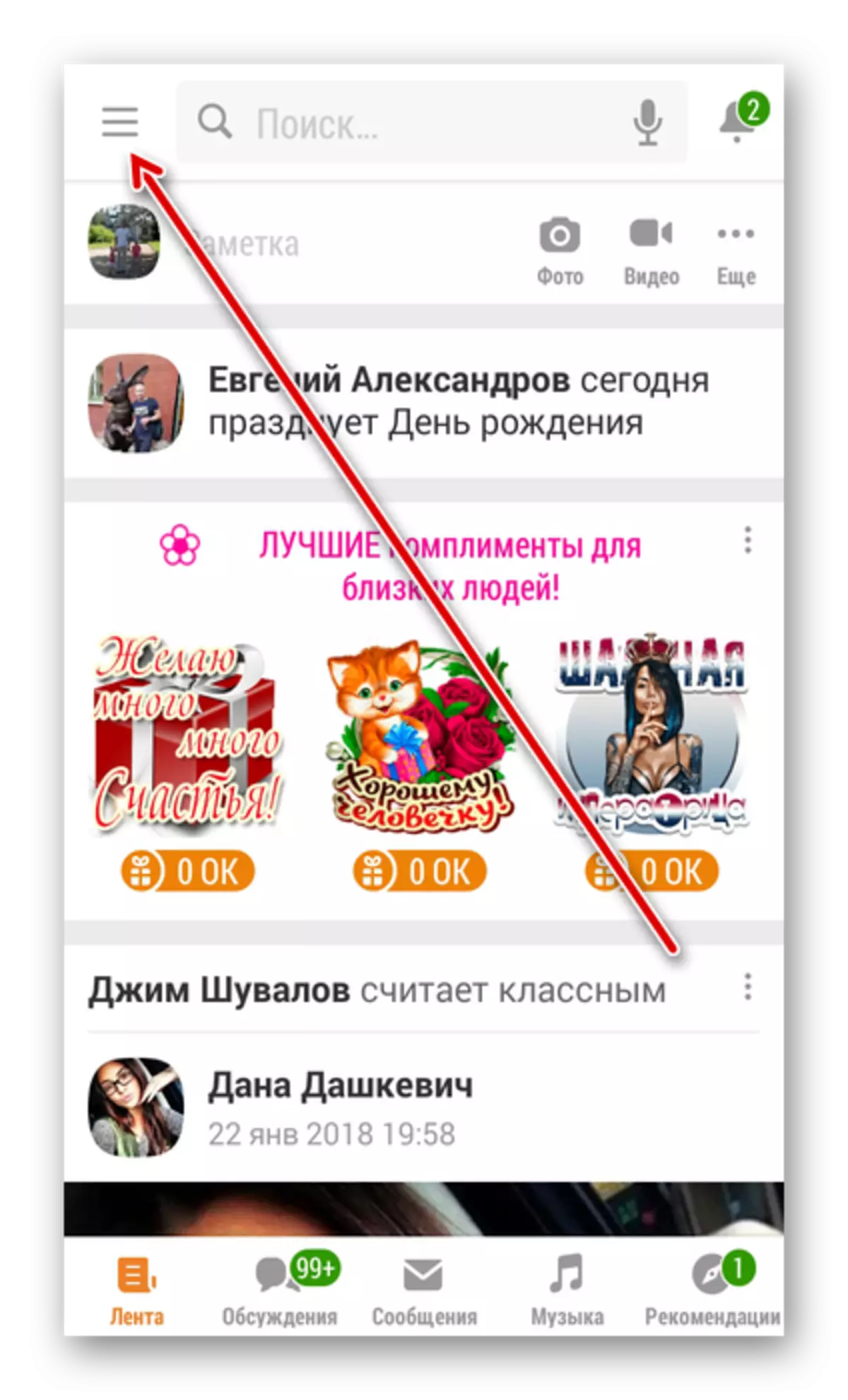


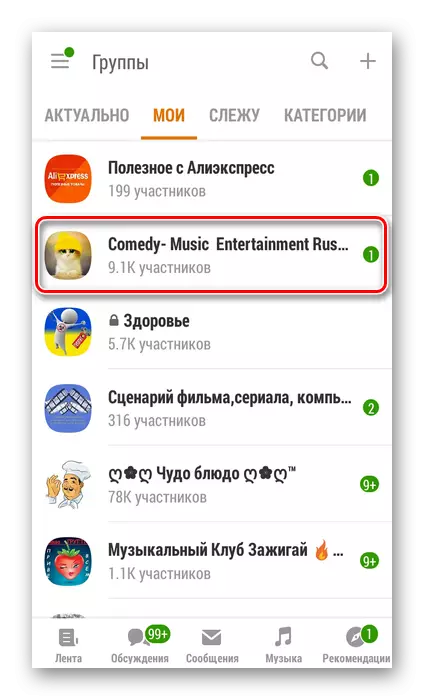
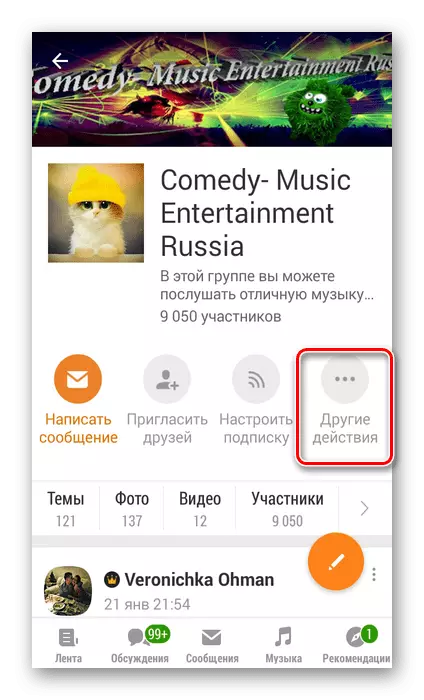
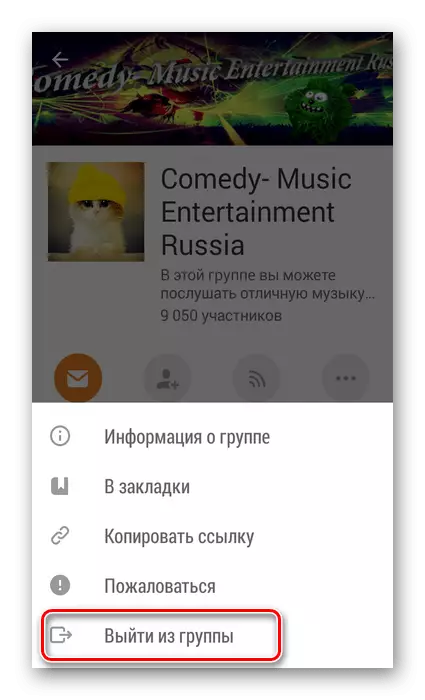
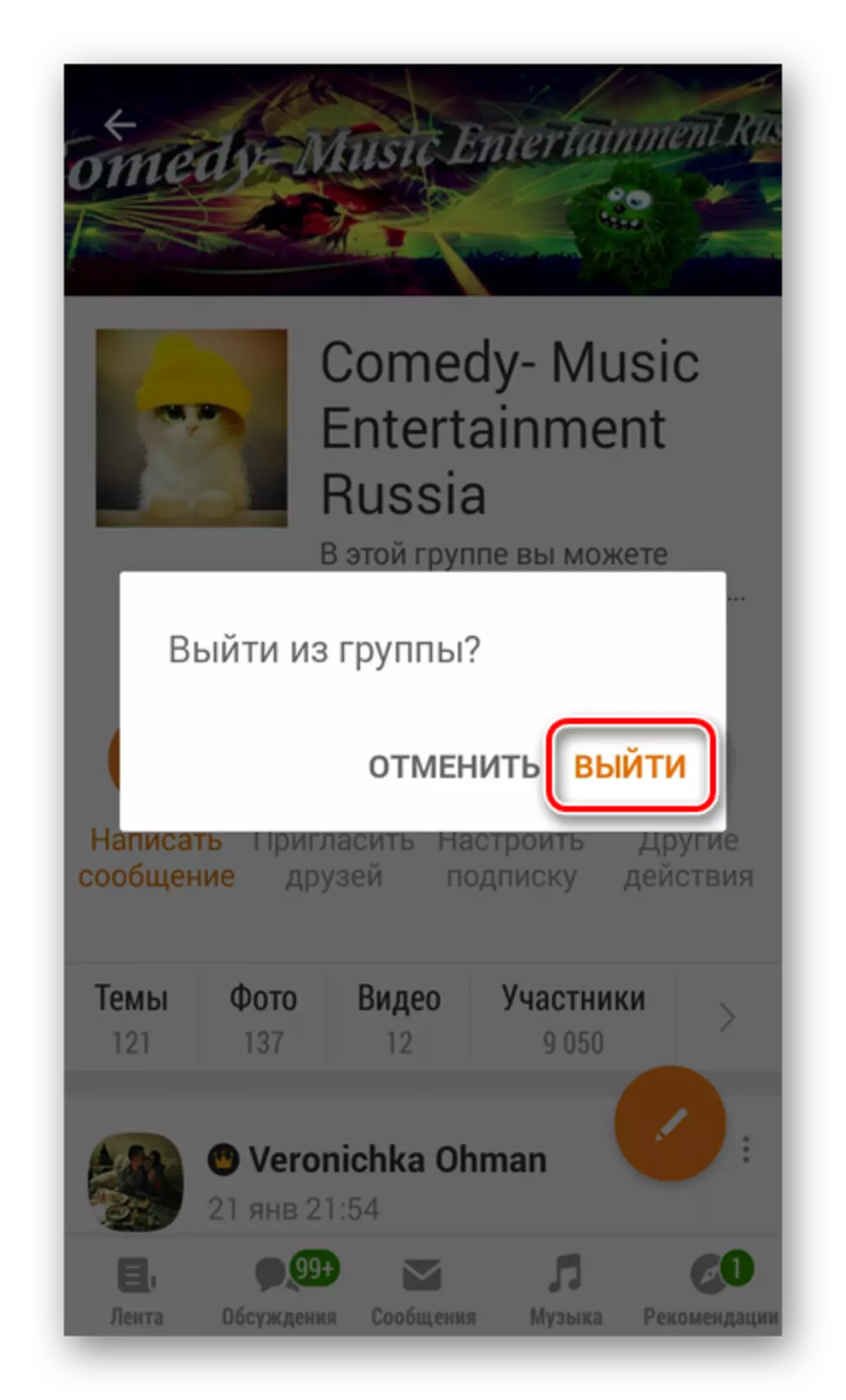
క్లోజ్డ్ కమ్యూనిటీని విడిచిపెట్టినట్లు గుర్తుంచుకోండి, మీరు అకస్మాత్తుగా మీ మనసు మార్చుకుంటే మీరు ఎప్పటికీ పొందలేరు. అదృష్టం!
